Hozzon létre egy öntővízhatást a RealFlow-ban

Ez a bemutató megmutatja, hogyan kell szimulálni a folyékony öntéshatást. Vannak különböző szoftverek és bővítmények segítségével létrehozni folyékony hatások, de már döntött, hogy használja RealFlow amely elérhető és állandó eredményeket.
- 29 ingyenes 3D modellek
Mielőtt elkezdené, meg kell tennie néhány kutatást. Jó tudással kell rendelkeznie a folyadék tulajdonságairól - például tudnia kell, hogy milyen viszkozitás van, és milyen felületi feszültség van, és hogyan befolyásolják a folyadékot. Különböző típusú folyadékok különböző tulajdonságokkal rendelkeznek, és ezek ismerete azt jelenti, hogy a munkafolyamatot különböző típusú folyadékok létrehozására lehet csípni.
Letöltés A 3DS MAX és a REALFLOW beállítási fájljai , valamint a Video Walkthrough a folyamatom.
01. Hozzon létre egy üveg alakú
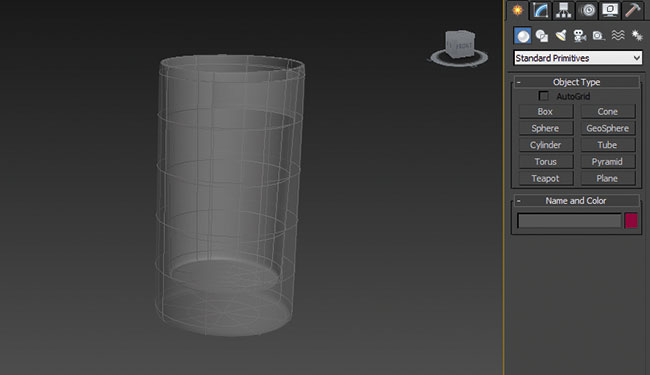
A 3DS max-ban hozzon létre egy tartályt a geometriából, amelybe a folyadékot öntjük. Hozzon létre egy hengeret, ha létrehozza a panel & gt; Geometria & gt; Standard primitívek & gt; Henger "és módosítsa a paramétereket a RADIUS 1.0, 3.0 magasság, magasságszegmensek 5, CAP szegmensek 2 és 8 oldal.
Állítsa be a pozíciót x: 00, Y: 00, Z: 00-ra. Ezután konvertálja ezt a geometriát a szerkeszthető poli-ba, és törölje a felső részt vagy a poligonokat, így úgy néz ki, mint egy pohár.
02. Export geometria 3DS Max
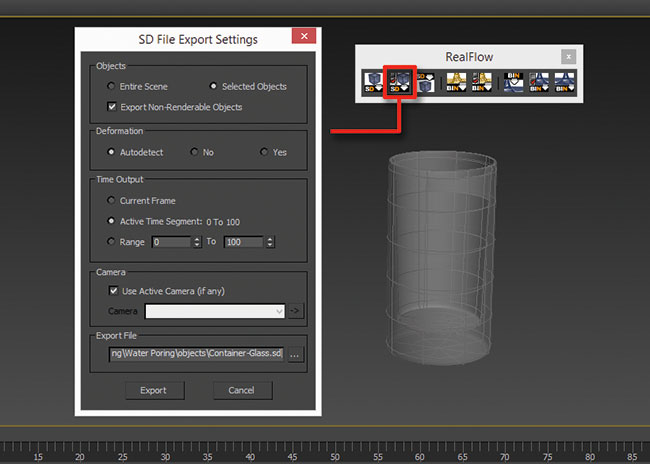
Amikor befejeztük a geometria modellezését, itt az ideje, hogy visszafolyatásba kerüljön. Válassza ki a geometriát, és lépjen a Realflow fülre a 3DS max-ban, majd kattintson az SD fájl exportálásaira. Megjelenik egy új ablak. Válassza ki a kiválasztott objektumok opciót, állítsa be a geometriájam mentéséhez, majd kattintson az Export gombra. Geometryünk most a .SD formátumban menthető.
03. Állítson be egy realflow jelenetet
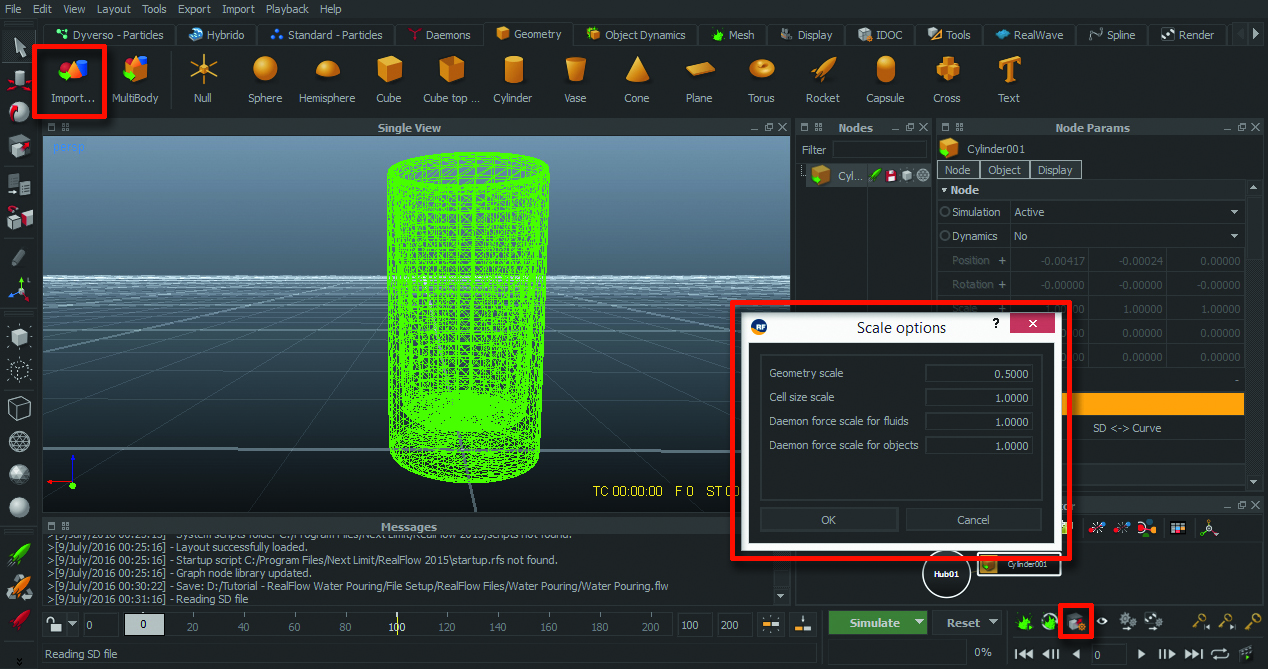
A geometriájunkat exportáltuk, most be kell importálnunk a realflowba. Nyissa meg a RealFlow-t és hozzon létre egy új projektet. Győződjön meg róla, hogy ellenőrizze a skála opciókat, és állítsa be a geometriai skálát 0,5-re. Ezután lépjen a geometriai részre, és kattintson az Import geometria gombra, majd válassza ki a korábban mentett .SD fájlt, anélkül, hogy bármit megváltoztatna a paraméterekben. Most létrehoztunk egy alapvető jelenetet.
04. Hozzon létre egy térképet a Photoshopban
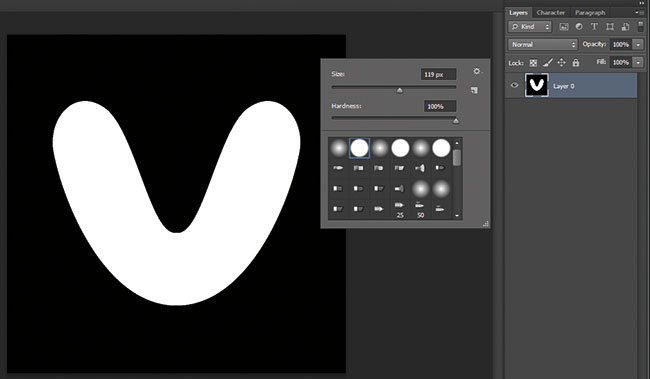
Ebben a lépésben létre kell hoznunk egy olyan térképet, amely a realflow-ban használható részecskék vagy folyadék kibocsátásához. Nyissa meg a Photoshopot, és hozzon létre egy új fájlt 1000x1000 képpont felbontással és fekete háttérrel. Válassza ki a Brush és hozzon létre egy „V” alakú, ügyelve arra, hogy ez a forma megtelik a fekete háttér terület szinte teljesen. Lásd a videó bemutatót, hogy jobban megértse, hogyan kell ezt megtenni. ENEE A 'V' alakú, győződjön meg róla, hogy ez az alakzat teljesen teljesen kitölti a fekete háttér területét. Lásd a videó bemutatót, hogy jobban megértse, hogyan kell ezt megtenni.
05. Használjon bitmap emitter-et a Realflow-ban
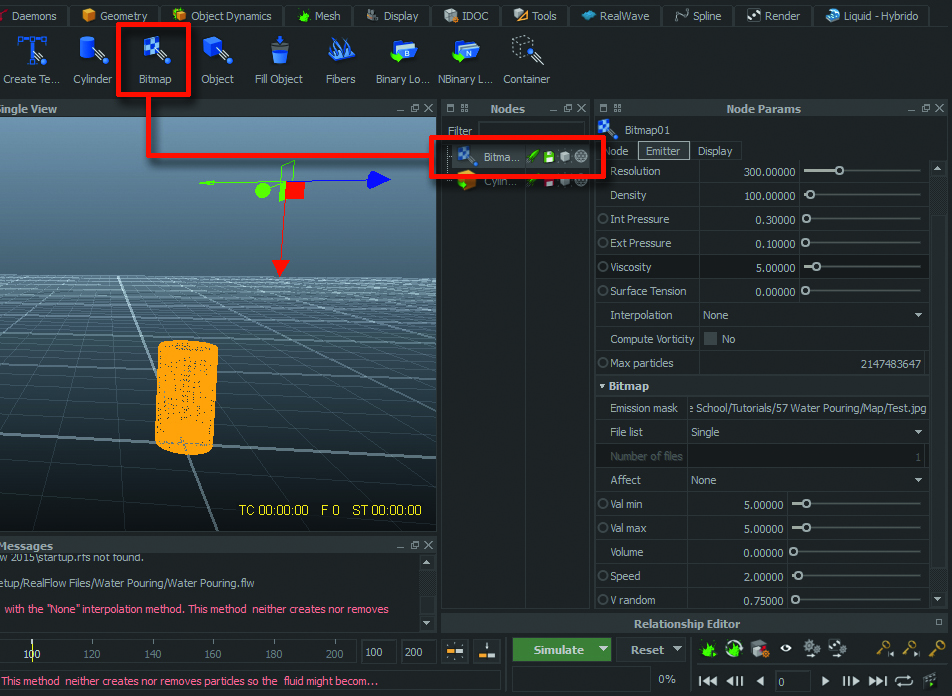
Ezután menjen a Standard részecskékhez, és válassza a Bitmap lehetőséget. Helyezze ezt a bitmap emitteret az üveg tetejére, így önthetjük a folyadékot. Menjen a "Node Params & GT; Csomópontok "és méretezze a méretét 0,5 x 0,5 x 0,5-re, majd menjen az emitterben a csomópont paramentumaiba, és ugyanolyan változásokkal járjon el a paraméterekben.
Válasszon ki emissziós maszkot Emitterben, menjen részecskékre és állítsa be a felbontást: 300.00, sűrűség: 100.00, int nyomás: 0,30, ext nyomás: 0,10, viszkozitás: 5.00, felületi feszültség: 00.00.
06. Adjon hozzá egy gravitációs démont
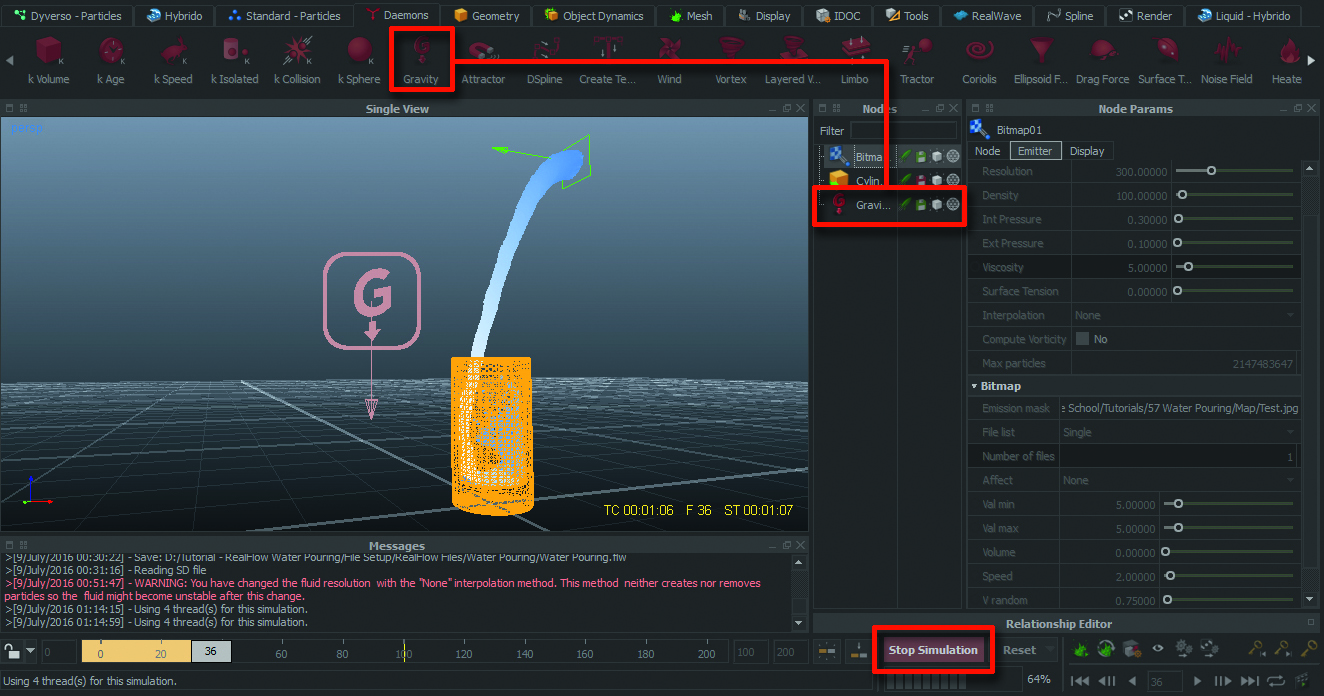
Most hozzá kell adnunk néhány démonát, hogy biztosítsuk a folyadékok fizikai tulajdonságait. Gravitációs démon hozzáadásához menjen a "Daemons & GT; Gravitációs démon '. Tartsa meg az összes paramétert, amint ezek a paraméterek (hagyja a gravitációt 9,80-kor). A geometria, a részecskék és a démonok beállítása után itt az ideje, hogy kattintson a szimulációra - körülbelül két-három órát vesz igénybe a folyamat befejezéséhez.
07. Állítsa be a hálóját
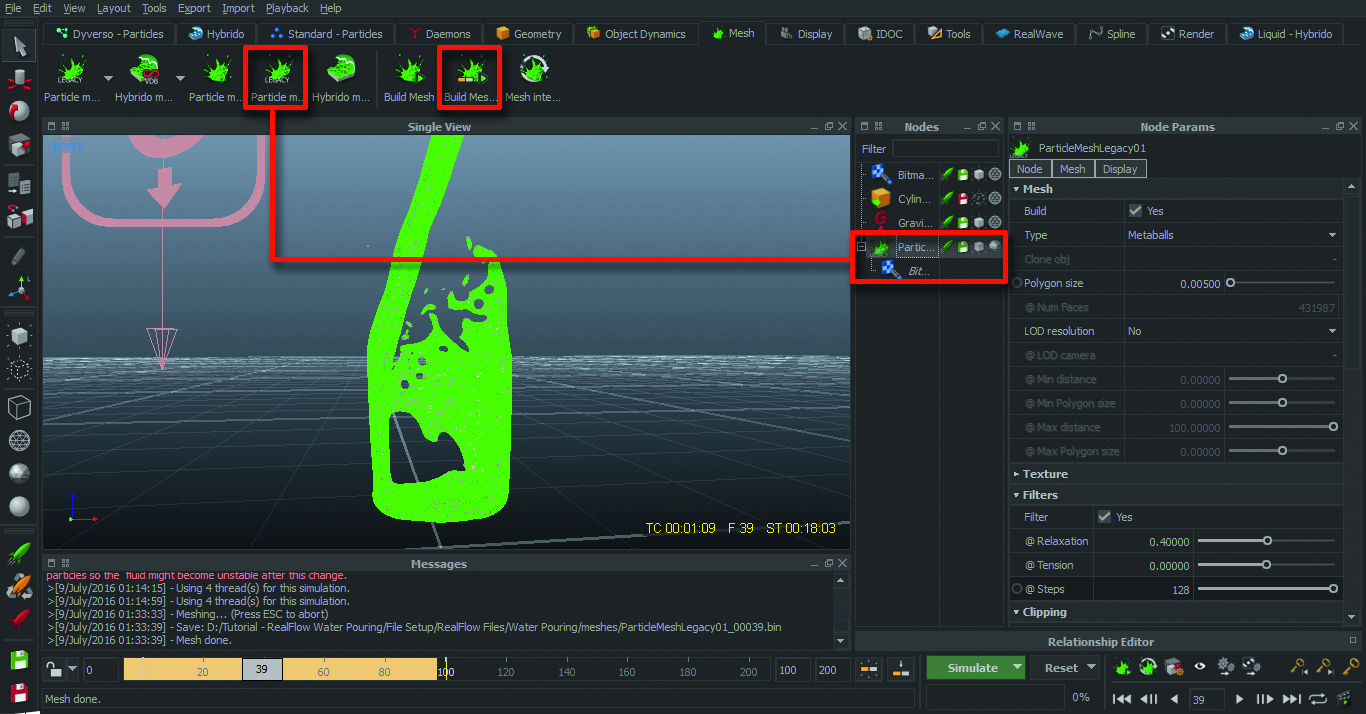
A háló létrehozásához válassza a "Bitmap & GT; Mesh & gt; Részecske mesh örökség '. A csomópontok részecske-hálópontja most még egy bitmap van. Ezután válassza ki a részecske hálót, és állítsa be a poligon méretét 0,005-re. és kapcsolja be a szűrők relaxációját: 0,4, feszültség: 0,0, lépések: 128.
Ezután válassza Bitmap (benne a Particle Mesh), és állítsa be a Blend Factor 95.0 és Sugár 0,0075. Válassza ki a részlemezeket, majd lépjen a MESHE szakaszra, és ellenőrizze a Build Mesh szekvenciát.
08. Importálja a hálót a 3DS-ra max
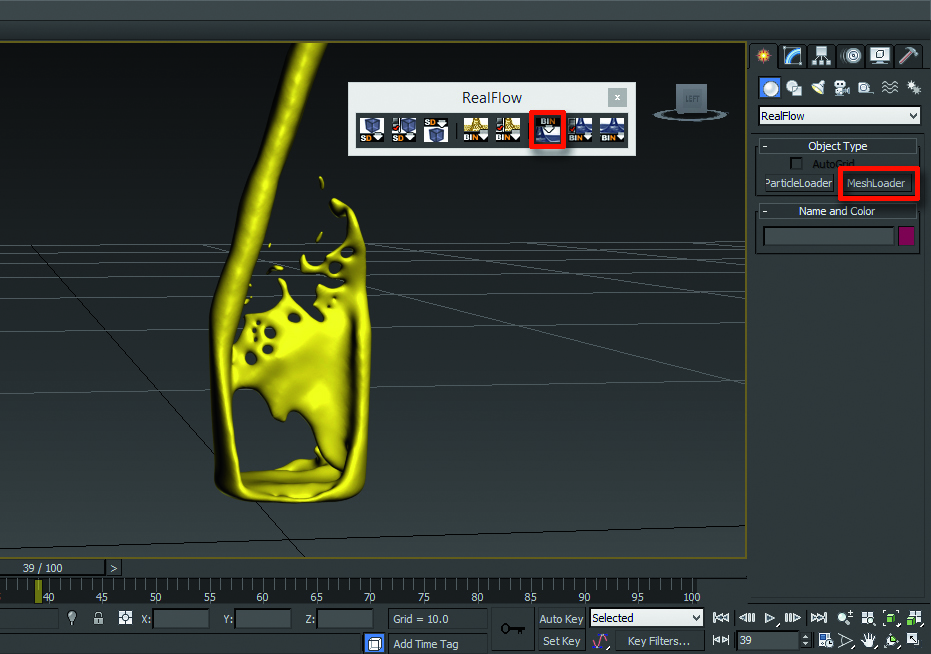
Egy pillanat alatt az árnyékolás, a világítás és a renderelésen dolgozunk, de mielőtt a hálót 3DS-ra kell importálnunk. A 3DS MAX-ban menjen a Realflow fülre, és kattintson a Bin Mesh objektum létrehozására, új ablak jelenik meg. Ugrás a mappába, ahol a fájlunk mentésre kerül, majd menjen a Meshes mappába, válassza ki a .bin fájlt, majd kattintson a Megnyitás gombra. A hálónk most 3DS Max.
09. Állítsa be az árnyékolást a v-ray-ben
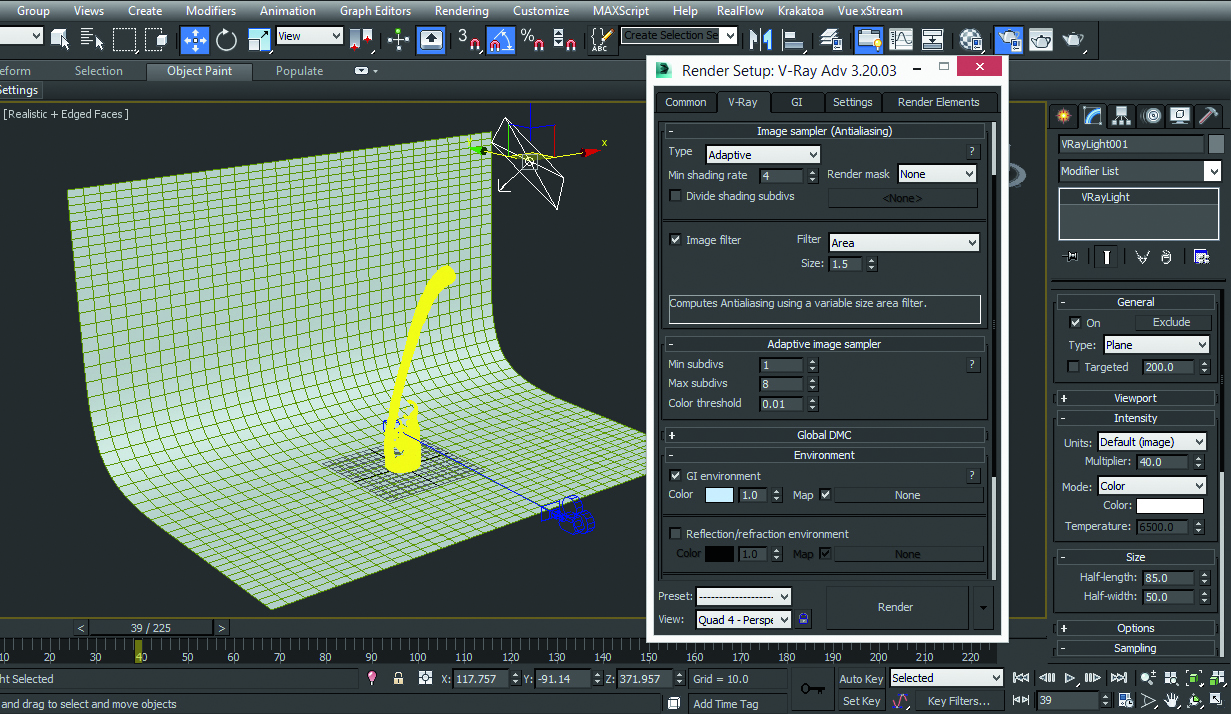
Változtassa meg a renderelőt a v-rayhez, és menjen az anyagszerkesztőhöz. Hozzon létre egy v-sugár fényt, és helyezze a folyadékra, majd állítsa be a szorzót 40-re. Ezután nyomja meg a gombot F10 A render beállításához állítsa be a kép mintavevő típusát az adaptívhez; Min árnyékolás mértéke 4, kapcsolja ki kép sampler, akkor megy az Adaptive kép sampler és állítsa Min subdivs 1, Max 8. Környezetvédelmi, kullancs GI Környezetvédelmi és hozzá motion blur. Állítsa be a kimeneti felbontást és az útvonalat, majd kattintson a Render gombra.
10. Kompozolja a designot

A renderelés befejezése után importálja a renderelemeket a hatások után, és húzza őket az idővonalba. Ezután válassza folyékony elem, és menjen az Effect rész a fejléc, menjen a „színkorrekció & gt; Fényerő & amp; Kontraszt ", és állítsa őket az Ön igényei szerint. Ezután adjunk hozzá a színegyensúlyt. Ehhez menjen a "hatás és gt; Színkorrekció és gt; Színegyensúly'. Végül adja meg a készítményt a szükséges formátumba.
Ez a cikk eredetileg megjelent 3d világ 215 kiadása; Vásárolja meg itt !
Kapcsolódó cikkek:
- Felülvizsgálat: Adobe Project Felix
- A Pixar új filmje még a legjobb lesz?
- Hozzon létre egy alacsony poli tapétát C4D-ben
kézikönyv - Most Popular Articles
Az animáció összetétele: Ismerje meg az alapokat
kézikönyv Sep 11, 2025(Kép hitel: blackmagic design) Ebben a cikkben a 3D-s kompozitok szakterületére kerülünk. Feltárás, hogy mi az..
Google Slides: Hogyan kell megtervezni a dokumentumot
kézikönyv Sep 11, 2025(Kép hitel: Google) A Google Slides egyre népszerűbbé válik. Mivel a világ egy lépést tesz az irodából, és..
Hogyan rajzoljunk egy karot
kézikönyv Sep 11, 2025(Kép hitel: Patrick J Jones) Tanuld meg, hogyan kell rajzolni egy olyan karot, amely reálisnak tűnik, az életrajz..
10 módja a jobb 3D-s világ környezetének megteremtésére
kézikönyv Sep 11, 2025[Kép: Albert Valls Punsich] Ha 3D-s művészként szeretné tartózkodni a játékodon, akkor fontos, hogy most és ..
Többnyelvű támogatás hozzáadása szögletes
kézikönyv Sep 11, 2025Ebben a bemutatóban elviszi Önt az alkalmazásának folyamatában, hogy az alkalmazás hozzáférhető és felhasználóbarát ..
Hogyan festhetünk, mint egy 19. századi mester
kézikönyv Sep 11, 2025A 19. század csodálatos ideje volt a művészetnek. A művészeket nagy tekintetben tartották, és a nyilvánosságot a művé..
Hogyan készítsünk papíralkotás robotot
kézikönyv Sep 11, 2025Miután csak a tavaly nyáron végzett, még mindig nagyon új vagyok a szabadúszó illusztráció világában. A stílusom és ..
7 gyilkos módja a felhasználói viselkedés befolyásolására
kézikönyv Sep 11, 2025A weboldalak pszichológiai technikákat alkalmaznak a felhasználók viselkedésének befolyásolására. Rajzolás évtizedek óta az akadémiai kutatás, amely megmagyarázza, hogy az elme..
Kategóriák
- AI és Gépi Tanulás
- AirPods
- Amazon
- Amazon Alexa & Amazon Echo
- Amazon Alexa & Amazon Echo
- Amazon Tűz TV
- Az Amazon Prime Videó
- Android
- Android Telefonok & Tabletta
- Android Telefonok és Táblagépek
- Android TV
- Az Apple
- Az Apple App Store
- Az Apple HomeKit & Apple HomePod
- Az Apple Zene
- Az Apple TV
- Az Apple Watch
- Alkalmazások és Web Apps
- Alkalmazások és Webalkalmazások
- Hang
- Chromebook & Chrome OS
- Chromebook és Chrome OS
- Chromecast
- A Cloud & Internet
- Felhő és Internet
- Felhő és Internet
- Számítógépes Hardver
- Számítógép Története
- Cord Cutting & Streaming
- Zsinórvágás és Streaming
- Discord
- Disney +
- DIY
- Elektromos Járművek
- EReaders
- Alapvető Tudnivalók
- Magyarázó
- Szerencsejáték
- Általános
- A Gmail
- A Google
- A Google Asszisztens és A Google Nest
- Google Assistant és A Google Nest
- A Google Chrome
- A Google Docs
- A Google Drive-ban
- A Google Maps
- A Google Play Store
- A Google Táblázatok
- A Google Diák
- A Google TV
- Hardver
- HBO Max
- Kézikönyv
- Hulu
- Internet Slang & Rövidítések
- IPhone & IPad
- Kindle
- Linux
- A Mac
- Karbantartás és Optimalizálás
- A Microsoft Él
- A Microsoft Excel
- A Microsoft Office
- A Microsoft Outlook
- A Microsoft PowerPoint
- A Microsoft Csapatok
- Microsoft Word
- A Mozilla Firefox
- Netflix
- Nintendo Kapcsoló
- Paramount +
- PC Gaming
- Peacock
- A Fénykép
- A Photoshop
- PlayStation
- Adatvédelmi és Biztonsági
- Adatvédelem és Biztonság
- Adatvédelem és Biztonság
- A Termék Roundups
- Programozás
- Raspberry Pi
- Roku
- Safari
- Samsung Telefonok & Tabletta
- Samsung Telefonok és Táblagépek
- Slack
- Smart Home
- Snapchat
- Social Media
- Hely
- Spotify
- Tapló
- Hibaelhárítás
- TV
- -en
- Video Games
- Virtuális Valóság
- A VPN-ek
- Web Böngészők
- Wifi & Routerek
- Wifi és útválasztók
- A Windows
- A Windows 10
- A Windows 11
- A Windows 7
- Xbox
- A YouTube & YouTube TV
- YouTube és YouTube TV
- Nagyítás
- Magyaráz







